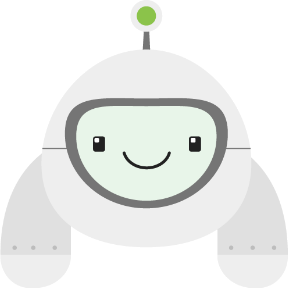
ऐप्लिकेशन क्रॉलर टूल का इस्तेमाल करें, जो Jetpack का हिस्सा है. इसकी मदद से, ऐप्लिकेशन अपने-आप टेस्ट हो जाता है आपके ऐप्लिकेशन को किसी कोड को लिखने या उसका रखरखाव करने की ज़रूरत नहीं होती.
क्रॉलर आपके ऐप्लिकेशन के साथ-साथ चलता है और अपने-आप कार्रवाइयां जारी करता है (टैप, स्वाइप वगैरह) का इस्तेमाल करें. कोई और यूनीक कार्रवाई न होने पर क्रॉल अपने-आप खत्म हो जाता है करते हैं, तो ऐप्लिकेशन क्रैश हो जाता है या आपके तय किए गए टाइम आउट पर पहुंच जाते हैं.
क्रॉलर के साथ जांच करना आसान है, क्योंकि लिखने या बनाए रखने के लिए कोई कोड नहीं होता. इसके अलावा, इसे अलग-अलग डिवाइसों पर चलाकर क्रैश और विज़ुअल के बारे में भी जाना जा सकता है या परफ़ॉर्मेंस से जुड़ी समस्याओं पर ध्यान दें. आम तौर पर, इन रणनीतियों का इस्तेमाल करना बेहतर होता है क्लाउड-आधारित सेवा, जैसे कि Firebase टेस्ट कई कॉम्बिनेशन की जांच करने के लिए लैब और हार्डवेयर कॉन्फ़िगरेशन को और आसानी से और तेज़ी से ऐक्सेस कर सकते हैं.
टारगेट ऑडियंस
ऐप्लिकेशन क्रॉलर, उन डेवलपर को टारगेट करता है जो अपने ऐप्लिकेशन की बुनियादी सुविधाओं को पक्का करना चाहते हैं कम से कम कॉन्फ़िगरेशन के साथ काम करती है. पूरी तरह से ओपेक बॉक्स के अलावा जांच करके, क्रॉलर को खास इनपुट देने के लिए भी कॉन्फ़िगर किया जा सकता है, जैसे कि लॉगिन क्रेडेंशियल या डीप लिंक.
शुरू करना
शुरू करने से पहले, पक्का करें कि आपके पास Android SDK का नया वर्शन हो. यह Android Studio के साथ पहले से मौजूद होता है. अगर आपने स्टैंडअलोन Android SDK टूल इंस्टॉल किया है, तो पक्का करें कि उसमें नया Android SDK टूल शामिल हो नए बिल्ड टूल और प्लैटफ़ॉर्म टूल.
इसके बाद, क्रॉलर बाइनरी डाउनलोड करें संग्रहित करें.
इसके बाद, एम्युलेटर को चालू करें या यूएसबी केबल का इस्तेमाल करके किसी फ़िज़िकल डिवाइस को कनेक्ट करें. आगे दिए गए निर्देश को चलाकर पुष्टि करें कि डिवाइस कनेक्ट है:
adb devices
क्रॉलर को शुरू करने के लिए, सबसे पहले संग्रह को इसकी डायरेक्ट्री में एक्सट्रैक्ट करें का विकल्प चुनें. उस डायरेक्ट्री से, नीचे दिए गए निर्देश का इस्तेमाल करके क्रॉलर को शुरू करें:
java -jar crawl_launcher.jar --apk-file path/to/my/app.apk --android-sdk path/to/my/android/sdk
क्रॉलर विकल्प
क्रॉलर को शुरू करने के लिए, यहां दिए गए विकल्पों का इस्तेमाल किया जा सकता है:
| विकल्प | ब्यौरा |
|---|---|
--android-sdk path
|
आपके Android SDK का पाथ बताता है. यह एक ज़रूरी फ़्लैग है. |
--apk-file file
|
आपके ऐप्लिकेशन APK का पाथ बताता है, जिसे ऐप्लिकेशन क्रॉलर इसके बाद इंस्टॉल और क्रॉल करता है. अगर |
--app-package-name name
|
आपके ऐप्लिकेशन के पैकेज का नाम बताता है. इस विकल्प का इस्तेमाल तब करें, जब आपका ऐप्लिकेशन पहले से इंस्टॉल हो और इसे फिर से इंस्टॉल करने की ज़रूरत नहीं है. अगर |
--key-store path
|
इस कीस्टोर का पाथ बताता है जो आपके ऐप्लिकेशन और क्रॉलर APKs पर साइन करता है. इस विकल्प का इस्तेमाल करें जब आपके ऐप्लिकेशन को ठीक से काम करने के लिए किसी खास हस्ताक्षर की ज़रूरत होती है. |
--key-store-password password
|
यह नीति उस कीस्टोर का पासवर्ड बताती है जो आपने अगर |
--timeout-sec timeout
|
यह नीति, क्रॉल करने के टाइम आउट को सेकंड में तय करती है. अगर इस बारे में नहीं बताया गया है, तो क्रॉल 60 के बाद रुक जाएगा सेकंड. |
पहले से मालूम समस्याएं
मूल हस्ताक्षर फ़ाइलें नहीं मिटाई जा सकीं
क्रॉल शुरू होने से पहले, JDK 9 के उपयोगकर्ताओं को गड़बड़ी का यह मैसेज दिख सकता है:
androidx.test.tools.crawler.launcher.exceptions.ApkSigningException: Failed to delete original signature files
अगर आपको ऐसा लगता है, तो हमारा सुझाव है कि आप JDK 8 या 10+ वर्शन का इस्तेमाल करें. ज़्यादा के लिए की जानकारी हो, तो उसे JDK 9 गड़बड़ी. कुछ उपयोगकर्ताओं ने अपडेट किए गए वर्शन का इस्तेमाल करके अपना APK फिर से बनाकर समस्या ठीक कर दी है Android Studio में भी उपलब्ध हैं.
अन्य संसाधन
ऐप्लिकेशन क्रॉलर का इस्तेमाल करने के बारे में ज़्यादा जानकारी के लिए, इन संसाधनों को देखें.
- Firebase टेस्ट लैब रोबो टेस्ट इसमें क्रॉलर को चलाने के तरीके के साथ-साथ ज़्यादा जानकारी वाले दस्तावेज़ भी शामिल हैं क्लाउड पर टेस्ट किए जाते हैं.

